
2024-12-28 13:56:17来源:n88game 编辑:佚名
作为iphone用户,我们常常希望能在社交媒体上分享更多生动有趣的内容,而gif动画无疑是其中的佼佼者。虽然iphone没有直接的视频转gif功能,但借助其内置的“快捷指令”应用或第三方工具,我们可以轻松实现这一目标。下面,我将为大家详细介绍两种流行的方法,让你的视频秒变gif动画。
方法一:使用iphone自带的“快捷指令”应用
步骤一:打开“快捷指令”应用
首先,在你的iphone上找到并打开“快捷指令”应用。如果你还没有安装这个应用,可以在app store中免费下载。
步骤二:搜索并添加“制作gif”快捷指令
在快捷指令中心中,搜索“gif”。你会看到多个与gif相关的指令功能,找到并点击“制作gif”。这条指令的旁边会有一条说明:“用实况照片或视频创建gif”。你还可以点击这条指令上的“+”号,将其添加到你的个人快捷指令中,方便日后使用。
步骤三:选择视频并转换
接下来,在相册中选择你想要转换为gif格式的视频。点击选定的视频后,等待转换过程完成。一旦转换完成,点击“完成”,你的gif图片就会自动保存到照片应用中。
方法二:使用第三方工具(如gif制作软件)
如果你希望拥有更多编辑功能,比如添加字幕、贴纸、滤镜等,那么第三方工具将是你的不二之选。下面以“gif制作软件”为例,介绍具体操作步骤。
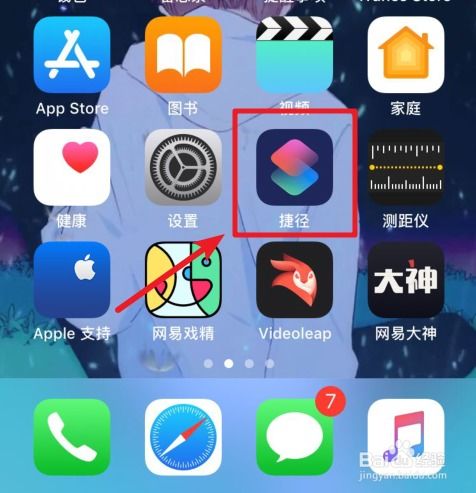
步骤一:下载并打开“gif制作软件”
在app store中搜索“gif制作软件”,下载并安装到你的iphone上。打开应用后,你会看到一个简洁明了的界面,主要提供视频转gif、图片转gif等多种功能。
步骤二:选择视频并裁剪片段

点击“视频转gif”功能,然后从相册中选择你想要转换成gif的视频。在视频预览界面,你可以拖动时间轴来选取你想要的视频片段。截取完成后,点击右下角的“√”确认。
步骤三:高级编辑与导出
在高级编辑界面,你可以为gif动图添加字幕、贴纸、滤镜等效果,还可以进行去水印、涂鸦等操作。编辑完成后,点击“片段编辑”进行进一步的剪辑和特效处理。最后,点击右上角的“发布”按钮,设置gif的大小、比例等参数,并导出到你的手机相册中。

无论是使用iphone自带的“快捷指令”应用,还是选择第三方工具如“gif制作软件”,将视频转换为gif动画都是一件非常简单的事情。前者适合快速转换,后者则提供了更多个性化的编辑功能。希望这篇文章能帮助到你,让你的社交媒体分享更加生动有趣!